
Wenn Sie ein Benutzer von Orbi sind, besteht eine gute Chance, dass Sie das miterlebt haben Orbi blinkt Weiß licht problem auf Ihrem System.
Das Problem ist so ärgerlich, dass das Gerät seine Netzwerkfähigkeit verliert und dadurch unbrauchbar wird. Und das Problem tritt bei allen Modellen der Orbi-Familie auf.
Das Orbi blinkt weißes Licht wird aus mehreren Gründen verursacht. Dies reicht von Synchronisierungsproblemen bis hin zu beschädigter Firmware. Lassen Sie uns in die Details eintauchen und die Probleme überprüfen.
Was verursacht das Problem ” Orbi blinkt weißes Licht “?
- Versehentliches/automatisches Antippen der Sync-Taste: Wenn der Ring des Routers blinkt, bedeutet dies, dass der Router hochfährt und die Sync-Taste gedrückt wurde. Wenn Sie jedoch dasselbe blinkende weiße Licht auf Ihren Satelliten finden, bedeutet dies, dass das Gerät hochfährt und versucht, sich mit dem Systemrouter zu synchronisieren.
- Firmware Aktualisierung- Firmware Aktualisierungen können bei diesem Fehler eine große Rolle spielen. Entweder ist das neue Aktualisieren beschädigt oder das vorhandene ist beschädigt. Diese beiden Faktoren tragen zum Problem bei Orbi blinken weißen Lichts.
- Plötzlicher Stromausfall: Der unerwartete Stromausfall verursacht höchstwahrscheinlich das Problem mit dem Orbi Gerät.
Dies sind also die häufigsten Ursachen, die für das Problem verantwortlich sind. Befolgen Sie nun die Lösungen, die nacheinander angegeben werden, um das Problem zu überwinden.
Wie behebt man das Problem „Orbi blinkt weißes Licht“?
Lösung 1 – Neustart des Orbi Netzwerks in Ihrem System
Die erste und einfachste Lösung, die wir empfehlen, besteht darin, das System neu zu starten. In Anbetracht dessen, dass möglicherweise ein Netzwerkfehler vorliegt und dies ein Grund für den Fehler sein könnte. Ein Neustart des Netzwerks kann das Problem in Ihrem Fall beheben.
Führen Sie die folgenden Schritte aus, um das Problem zu lösen,
- Schalten Sie das Modem aus
- Trennen Sie das Gerät von der Stromquelle
- Schalten Sie den Router für eine Weile aus
- Schließen Sie das Modem wieder an eine Stromquelle an
- Ermöglichen Sie einen ordnungsgemäßen Neustart
- Schalten Sie dann den Router ein und lassen Sie ihn neu starten
- Überprüfen Sie, ob das Problem weiterhin besteht
Lösung 2 – Erstellen Sie ein Backhaul-Passwort und versuchen Sie es erneut
Wenn Sie überlegen, was genau ein Backhaul-Passwort ist, ist dies das kritische Passwort, das für den Verbindungsaufbau zwischen Satellit und Router verantwortlich ist. Das Erstellen eines neuen Backhaul-Passworts kann beim Zurücksetzen des Problems helfen. Um ein neues Passwort zu erstellen, folgen Sie den Schritten,
- Melden Sie sich bei den Orbi Router-Einstellungen an
- Überprüfen Sie die Basis Heim page und tippen Sie auf die Option ERWEITERT
- Klicken Sie darunter auf Erweiterte Einrichtung und tippen Sie auf Drahtlose Einstellungen
- Klicken Sie auf die Schaltfläche Generieren, um das Backhaul-Passwort zu generieren
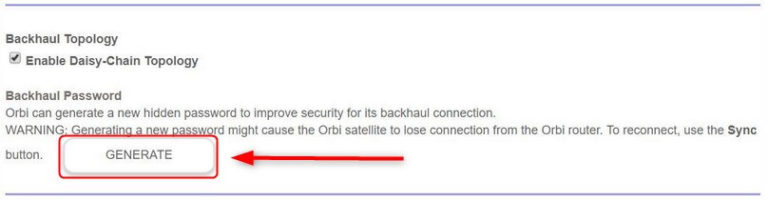
- Sie können das neue Backhaul-Passwort überprüfen
- Synchronisieren Sie den Router mit dem Satelliten mit dem neuen Passwort
Lösung 3 – Orbi Satellite & Router aus und wieder einschalten
Effektiv bedeutet das Aus- und Wiedereinschalten des Systems, dass die Stromversorgung aufgefrischt wird, und dies stellt sicher, dass alle vorhandenen Daten gelöscht werden. Dadurch werden auch durch die Firmware verursachte Störungen beseitigt. Denken Sie daran, Ihr Netzteil angeschlossen zu lassen, während Sie die folgenden Schritte ausführen. Diese beinhalten,
- Schalten Sie das Orbi Gerät und den Router aus
- Schalten Sie alle Modems aus (je nachdem, was gerade läuft)
- Trennen Sie alle Stromquellen vom Gerät und lassen Sie es einen Tag lang so stehen
- Schließen Sie das Gerät erneut an und schalten Sie den Orbi Router ein
- Halten Sie die Zurückgesetzt Taste am Router gedrückt, bis die LED gelb blinkt

- Lassen Sie die Taste los und warten Sie eine Weile
- Schalten Sie alle Geräte ein und prüfen Sie, ob das Problem weiterhin besteht
Lösung 4 – Orbi Satellite erneut synchronisieren
Die erneute Synchronisierung ermöglicht aktualisierte Daten und Übertragungen, und das können Sie beheben Orbi blinkt weißes Licht. Führen Sie die folgenden Schritte wie folgt aus,
- Stellen Sie sicher, dass sowohl der Orbi Satellite als auch der Router eingeschaltet sind
- Drücken Sie die Sync-Taste am Orbi-Router
- Warten Sie ein oder zwei Minuten und drücken Sie erneut auf die Sync-Taste. Sie werden wahrscheinlich sehen, dass die Synchronisierung erfolgreich war, wenn ein weißes Licht blinkt.
- Achten Sie auf die folgenden Farbsignale und diese sind zu befolgen,
- Bernstein: Geräte näher zusammenrücken
- Magenta: Wenn die Lichter etwa anderthalb Minuten lang blinken, ist die Synchronisierung fehlgeschlagen
- Blau: Die Synchronisierung wurde erfolgreich gekoppelt
Lösung 5 – Orbi Satellite auf Werkseinstellungen zurücksetzen
Der Hauptgrund für die Orbi blinkt Weiß licht fehler sind die beschädigten Firmware-Dateien. Daher kann das Reparieren der beschädigten Dateien während des Aktualisierens der Firmware dazu führen, dass das Problem angezeigt wird
Versuchen Sie die folgenden Schritte, um voranzukommen,
- Halten Sie das Orbi-Gerät an den Router und Ihr Bediengerät
- Schalten Sie den Router und den Satelliten aus
- Trennen Sie den Orbi Router von der Ethernet-Verbindung und schalten Sie kraft
- Warten Sie etwa 5 Minuten und drücken Sie die zurücksetzen -Taste
- Halten Sie etwa eine Minute lang gedrückt, bis das Bernstein Licht blinkt
- Lassen Sie die Taste los und warten Sie etwa 5 Minuten und warten Sie
- Setzen Sie den Satelliten auf den zurück Fabrik Verzug Einstellungen während Sie auf den vorherigen Schritt warten
- Prüfen Sie, ob das Blinken noch besteht oder verschwunden ist.
Lösung 6 – Aktualisieren der Firmware
Firmware verursachen kann Orbi blinken Weiß Licht Probleme. Eine Aktualisierung würde das Problem lösen. Um ein manuelles Aktualisieren durchzuführen, müssen Sie Folgendes beachten:
- Verbinden Sie das Ethernet kabel mit dem Host netzwerk mit dem WAN-Port im Orbi Geräterouter
- Öffnen Sie auf Ihrem Laptop/PC einen Browser und melden Sie sich bei Ihrem Orbi Konto an.
- Folgen Sie dem Prozess auf dem Bildschirm und richten Sie ihn nach Ihren Anforderungen ein.
- Tippen Sie auf gescheitert Firmware aktualisieren in dem Firmware Aktualisieren Registerkarte
- Laden Sie die neueste Firmware von der offiziellen Website von Netgear herunter und laden Sie diese auf Ihr System herunter.
- Öffnen Sie die Web-Benutzeroberfläche von Orbi, indem Sie die folgenden Schritte ausführen:
- Öffnen Sie Erweitert
- Und unter „Erweitert“ nach „Verwaltung“ suchen
- Nach Firmware-Aktualisieren suchen
- Tippen Sie anschließend auf Manuelles Aktualisieren
- Wählen Sie nun Durchsuchen und wählen Sie das Firmware-Aktualisieren auf Ihrem Gerät aus und klicken Sie auf Aufrüstung
- Warten Sie, bis das Aufrüstung die Installation auf Ihrem System abgeschlossen hat
- Überprüfen Sie, ob das Problem weiterhin besteht.
Empfohlene Lösung zur Behebung verschiedener Windows-Fehler
Wenn Ihr PC langsam läuft oder hinterherhinkt, wird empfohlen, das PC Reparatur Werkzeug auszuführen. Dies ist ein Multifunktionstool, das durch einmaliges Scannen verschiedene Windows 10-Probleme und -Fehler erkennt und behebt.
Dies ist auch in der Lage, andere PC-Probleme wie BSOD-Fehler, DLL-Fehler, Reparatur von Registrierungseinträgen, Laufzeitfehlern, Anwendungsfehlern und vielen anderen zu beheben. Laden Sie das Tool also herunter und installieren Sie es.
Holen PC Reparatur Werkzeug, um Windows-PC-Probleme und -Fehler zu beheben
Abschließende Gedanken
Hier dreht sich alles um die Orbi blinkt Weiß Licht problem. Hier haben wir die möglichen Korrekturen aufgelistet, die für mehrere Benutzer funktioniert haben, um das Problem vollständig zu lösen
Stellen Sie sicher, dass Sie die angegebenen Schritte sorgfältig befolgen.
Hoffe, der Artikel funktioniert für Sie. Wenn wir jedoch etwas verpasst haben, teilen Sie uns Ihre Fragen oder Vorschläge auf unserer Facebook-Seite mit.
Viel Glück..!
Hardeep has always been a Windows lover ever since she got her hands on her first Windows XP PC. She has always been enthusiastic about technological stuff, especially Artificial Intelligence (AI) computing. Before joining PC Error Fix, she worked as a freelancer and worked on numerous technical projects.